De verbeteringen in Structure Systems 2022
Structure Systems begint steeds mooiere functies te krijgen en wordt steeds beter inzetbaar. Met de uitbreidingen van 2022 kun je hoop tijd besparen op het ontwerpen van samenstellingen.
Weldments werken toch ook goed?
Als je gewend bent om staalconstructies of houtbouw op te zetten met Weldments dan is de kans groot dat de eerste structuur redelijk snel staat, maar dat daarna het uitwerken van de details best wel wat tijd in beslag neemt. Vaak wordt de Weldment in een samenstelling geplaatst en daar voorzien van voetplaten, koppelplaten, verstevigingssteunen e.d.
Om de zaaglijst te maken is de Weldment Cutlist een mooie oplossing, maar de onderdelen van de samenstelling staan vervolgens op de BOM van de samenstelling. Dus dan aan het werk met een detailed cutlist. Allemaal goed te doen, maar er is ondertussen een andere manier om hier mee om te gaan. Die manier is Structure Systems!
SOLIDWORKS heeft in de 2022 versie de functionaliteit van de Structure Systems uitgebreid. Mocht je nog niet helemaal bekend zijn met wat de Structure Systems zijn lees dan nog even de blog ‘Structure Systems: Weldments maar dan beter?’. Je zou het gelijk kunnen uitproberen! Open SOLIDWORKS op het ene scherm en de blog op het anderen. Dan heb je het al snel in je vingers 😊.
Wat is er nieuw in Structure Systems 2022?
De Connection Elements zijn toegevoegd. Hiermee kun je onderdelen zoals voetplaten, koppelplaten, verstevigingssteunen op een eenvoudige manier toevoegen aan het part. Dus niet meer op assembly niveau, maar gewoon direct in het part. Die kun je ook laten verschijnen op de Weldment Cutlist.
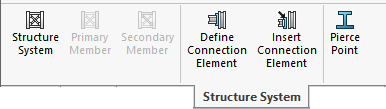
Je kunt dit soort onderdelen ook zelf aanmaken en eigen instellingen toevoegen. Daardoor kun je een eigen bibliotheek aanleggen met handige onderdelen.
Om dit mogelijk te maken heeft SOLIDWORKS in 2022 de ‘Define Connection Element’-functie toegevoegd. Ik zal je uitleggen hoe deze functie werkt!
Hoe gebruik je de Define Connection Element functie?
- Start een nieuw part
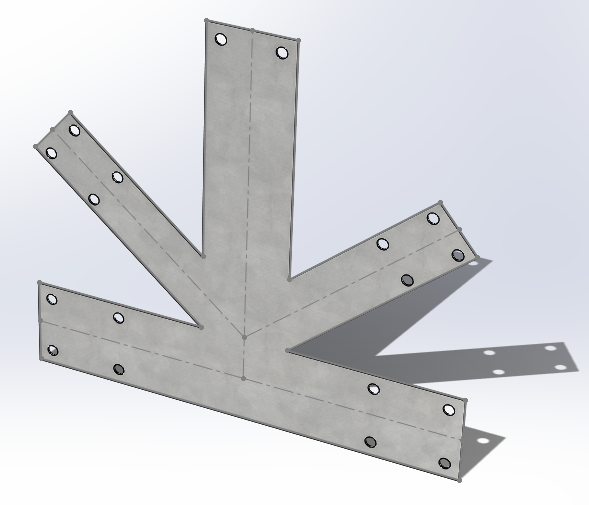
- Als je wil kan je hier verschillende configuraties toevoegen
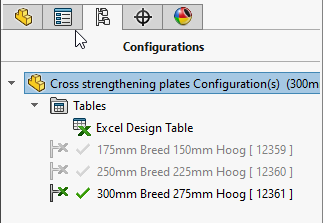 Begin met het definiëren van het verbindingselement.
Begin met het definiëren van het verbindingselement.
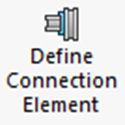
- Kies de ‘Placement Type'
Een Connection Element kan gedefinieerd worden op twee verschillende manieren:
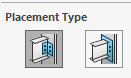
- Je kunt bijvoorbeeld met 3 referenties een balkdrager voor in de houtbouw plaatsen. De drie referenties zouden dan bijvoorbeeld de achterkant van steun zijn die tegen de dwarsligger komt te liggen, de onderste binnenkant en het middelste plan van het part.
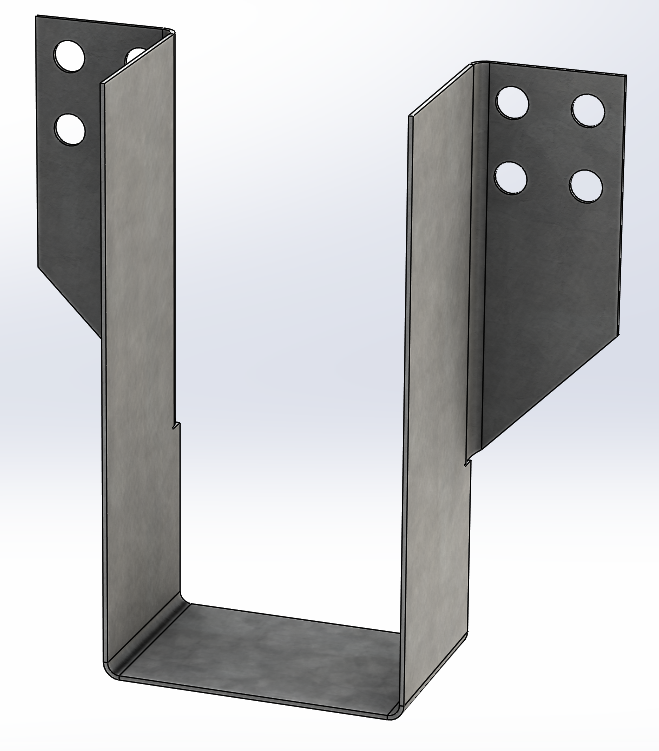
- Voor voetplaten en koppelplaten gebruiken we de tweede optie, deze zal altijd aan het uiteinde van een profiel geplaatst worden.
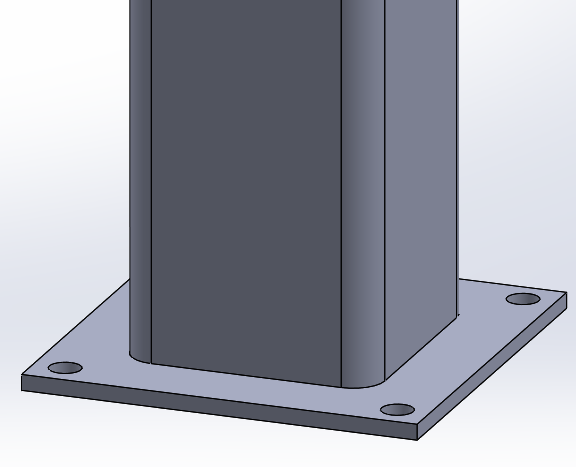
- Vervolgens kun je de nieuw aangemaakte Connection Elements plaatsen.

Tijdens de plaatsing kan je afwijken van de maatvoering die standaard in het Connection Element opgenomen is. Dit maakt het geheel zeer eenvoudig aanpasbaar.
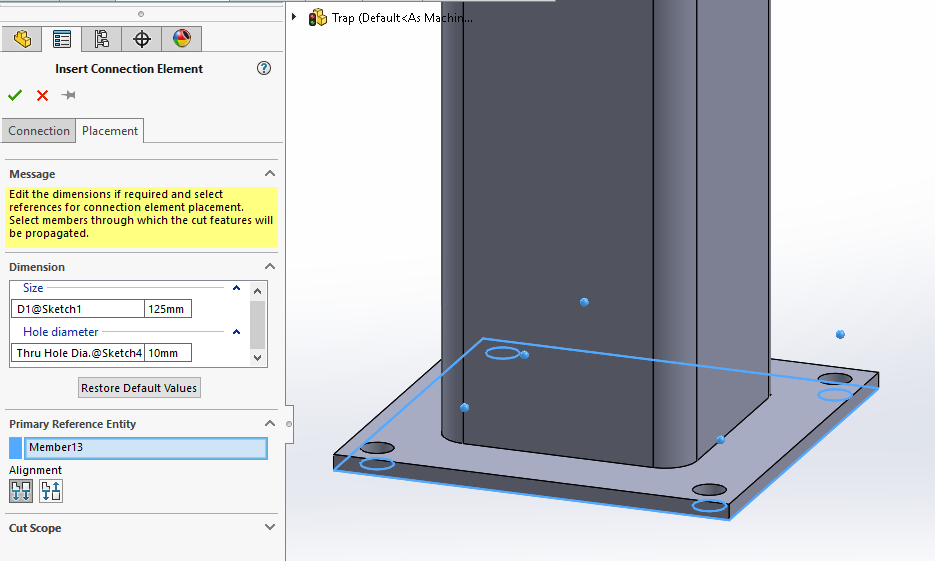
- De volgende stap is het maken van drawings. Als je wel eens gebruik gemaakt hebt van Weldments, dan komen deze handelingen je bekend voor. De Weldment Cutlist werkt nog precies hetzelfde, maar het grote verschil is dat we nu de Connection Elements ook in de Weldment Cutlist hebben. Dus niet meer op assembly niveau.
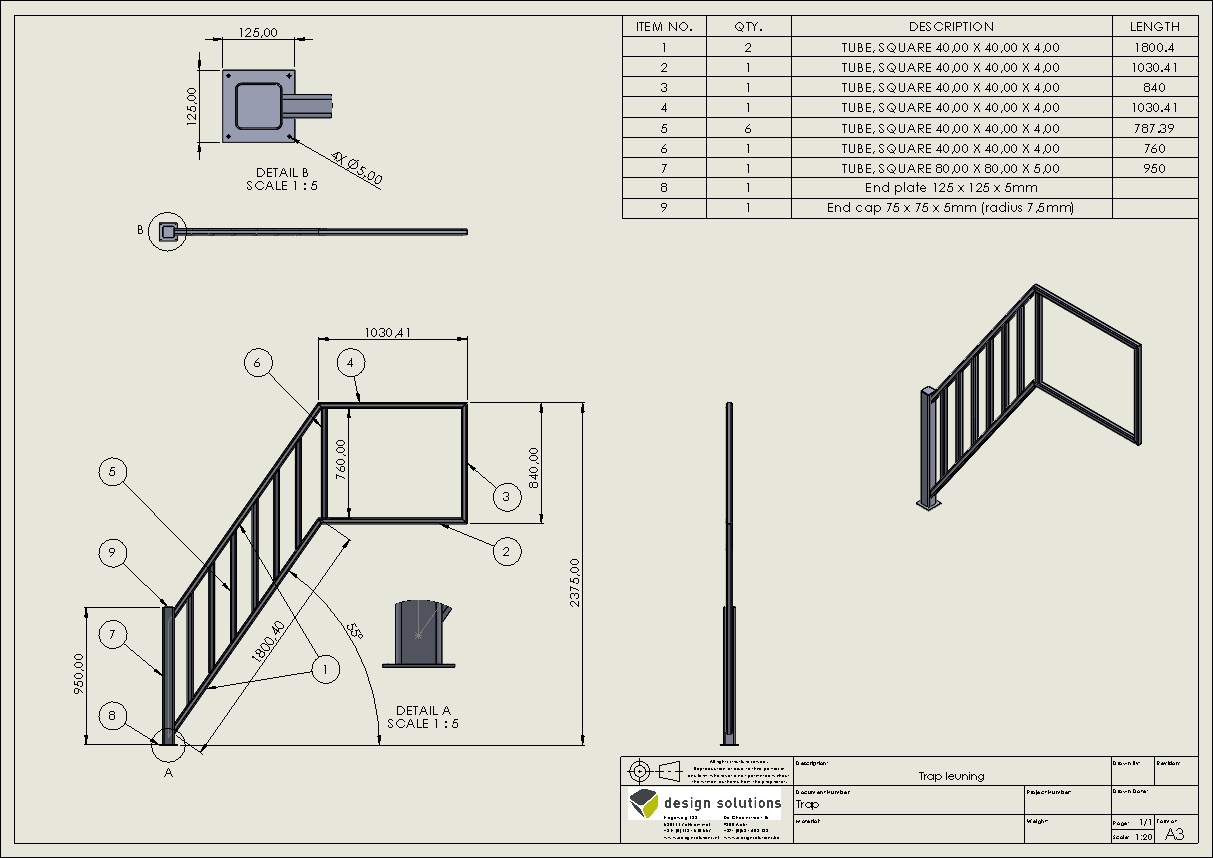
Conclusie
Mocht je dus binnenkort weer eens een projectje moeten tekenen waarbij je gewoonlijk naar de Weldment zou grijpen denk dan nog eens aan deze blog. Met een paar trucjes kun je het jezelf zoveel makkelijker maken om te modelleren. Wil je meer tips? Bekijk dan de categorie ‘SOLIDWORKS Tips’
Wil je nooit onze blogs missen?


-1.png?width=300&height=225&name=whitepaper%20-%20virtual%20twins%20(1)-1.png)


